포토샵 없이 하는 편집 4편: 스팀잇 로고 만들기 Make a steemit logo
steemit·@jsg·
0.000 HBD포토샵 없이 하는 편집 4편: 스팀잇 로고 만들기 Make a steemit logo
안녕하세요 jsg입니다. 이번에는 좀 늦은 시간에 올리게 됬네요... 제가 대학생이기도 하고 지금 영상편집도 하고있다 보니 늦게 되었네요. 지난 글에서 @dubi님께서 좋은 아이디어를 내주셨습니다!! 바로 스팀잇 로고를 재미있게 만들어 달라는 것이었습니다. 편집이라고 하기는 애매한 부분이 없잖아 있는 것 같지만 좋은 소재인것 같습니다! 아쉽게도 재미있는 이미지가 떠오르지 않아서 조금 식상하긴 하지만 증기(steam)를 모델로 설정하였습니다...   일단 이렇게 만들었습니다. 컵은 'STEEM'이고 손잡이는 'it'입니다. steemit은 소문자로 써야 하는게 맞지만 컵부분을 소문자로 쓰면 컵느낌이 안살아서 대문자로 썼습니다. 컵받침부분을 'The Social Network for the People'과 'Your voice is worth something'도 해봤는데 셋다 비슷한것 같아 그냥 'Blockchain-based Social media Platform'으로 했습니다. 그럼 이제 제작과정을 알려드리겠습니다. 제작에 사용한 프로그램은 1편에서 사용한 '파워포인트와 그림판'입니다! 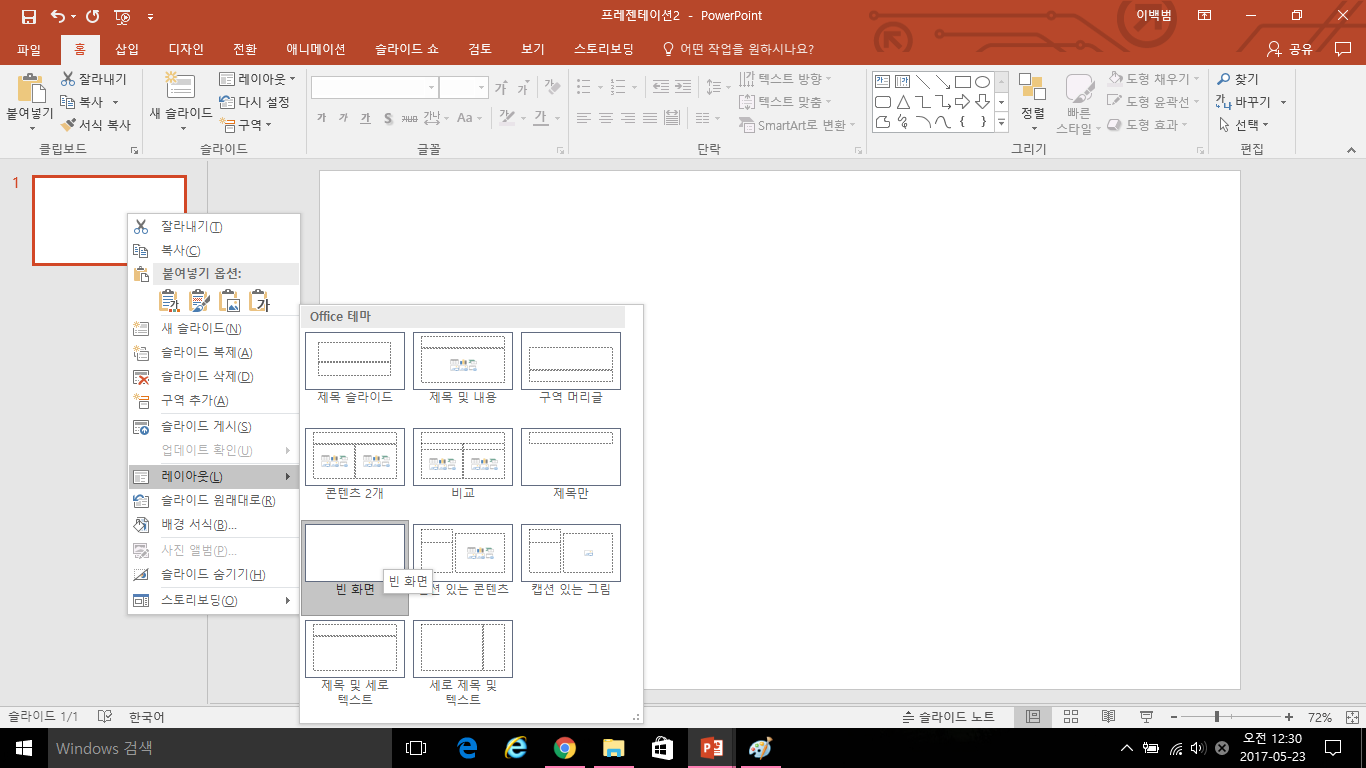 일단 시작은 다 1편과 마찬가지로 레이아웃을 빈 화면으로 설정하면서 시작합니다. 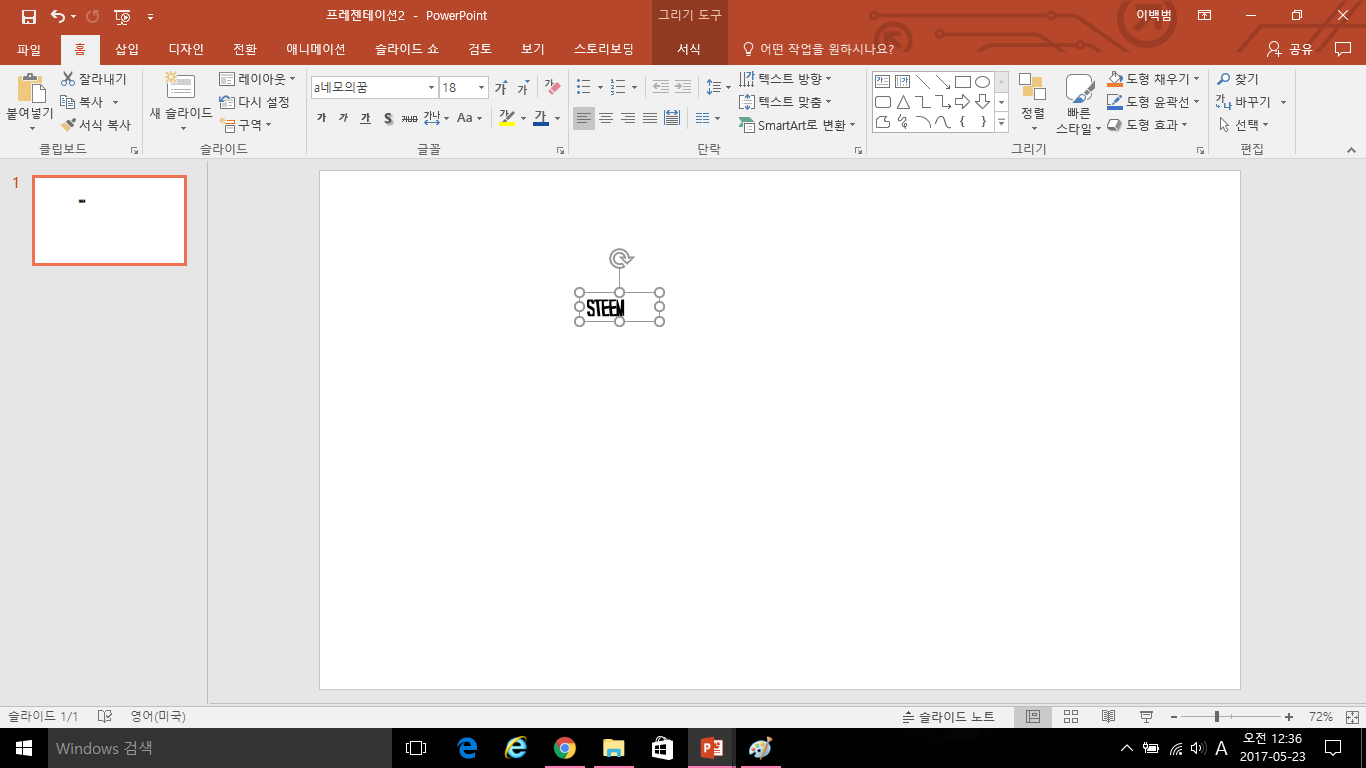 첫번째로는 컵부분을 만들도록 하겠습니다. 일단 텍스트 상자를 추가해 주시고 STEEM을 넣어주세요. 그다음 원하는 글씨체로 바꿔주시면 됩니다. 글씨체는 가능한 각이 져서 컵느낌이 살도록 해주세요. 저는 첫번째 로고에서는 'a네모의꿈'이라는 폰트를 두번째 로고에서는 'Agency FB'라는 폰트를 사용했습니다. 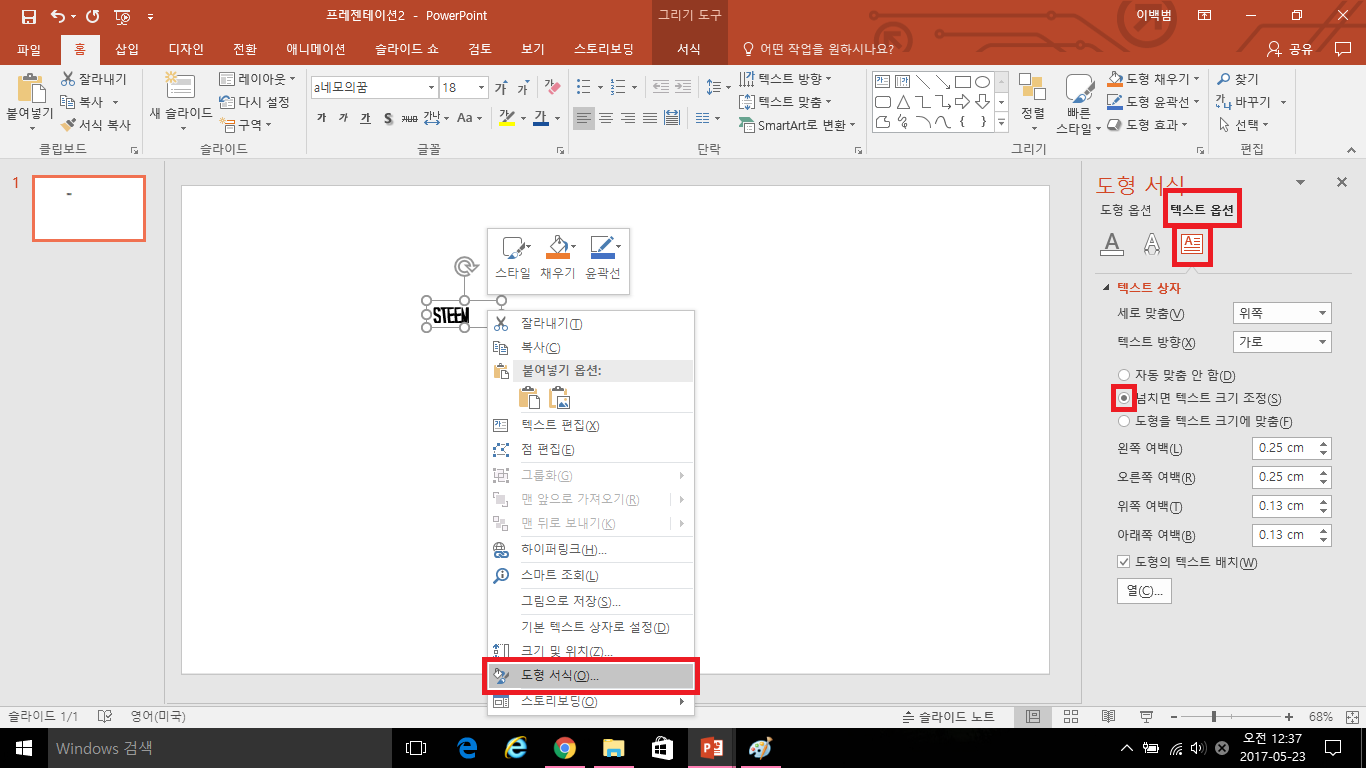 그 다음은 앞으로 만들 모든 텍스트 상자에서 반복해 줘야 하는 과정인데요, '도형서식-텍스트 옵션-텍스트 상자-넘치면 텍스트 크기 조정' 순으로 설정해 주세요.  다음으로는 '서식-텍스트 효과-변환-원하는 형태'순으로 설정해 주세요. 저같은 경우에는 첫번째 로고를 만들 것이기 때문에 '페이드: 아래로'를 선택했습니다. 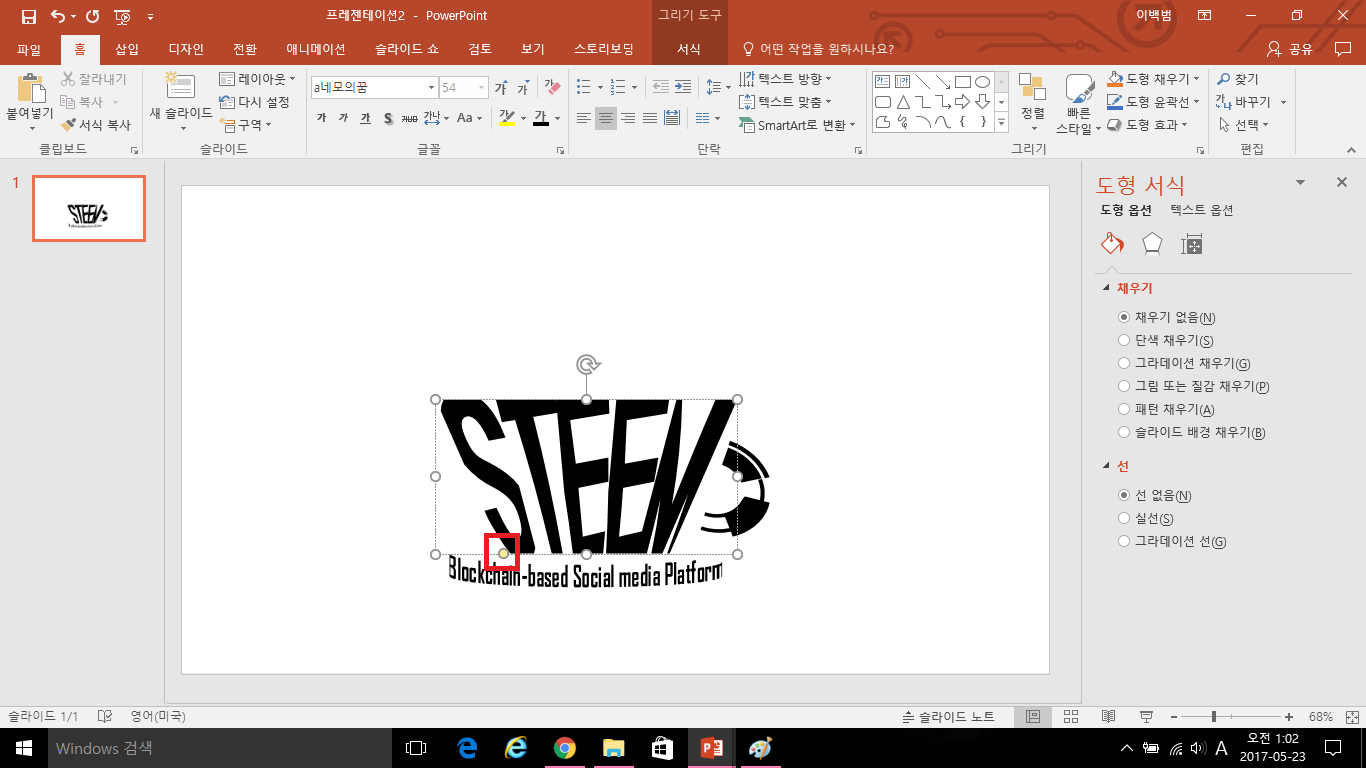 마찬가지 방법으로 손잡이와 컵받침을 만들어 주세요. 그 다음 노란색 점을 이용해 형태를 잡아주세요. 저같은 경우 셋다 텍스트를 굵게 해주었고 'it'같은 경우 문자간격을 매우 좁게 했습니다. 폰트는 손잡이와 컵받침 모두 'Agency FB'입니다. 손잡이는은 '원호: 휨'효과를 주었고 컵받침은 '아래로 구부리기'효과를 주었습니다. 다음은 스팀 로고를 넣어 주세요. 로고는 https://steemit.com/images/steemit-share.png 을 이용해 주세요. 로고를 넣었으면 자르기로 증기부분만 남겨주세요. 자르기를 완료하셨다면 증기가 있어야할 위치로 옮겨주세요. 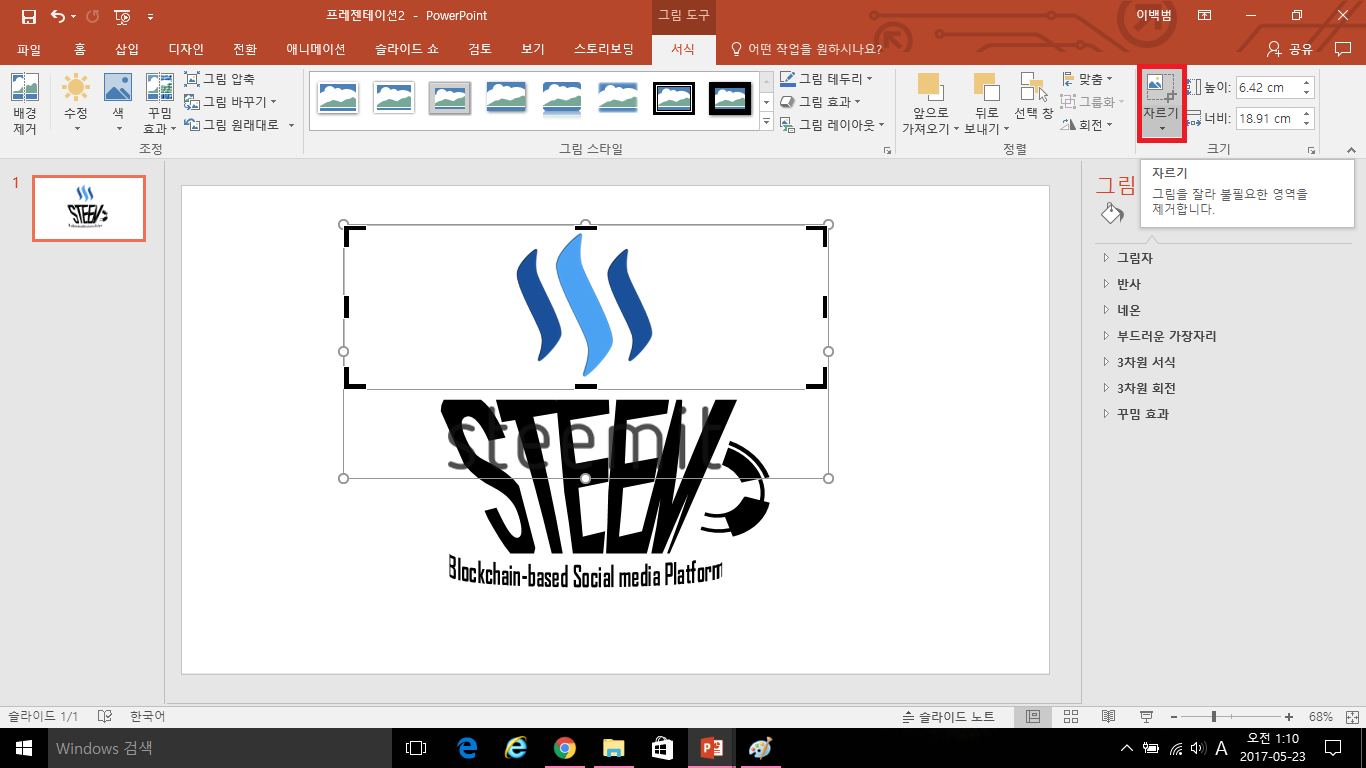  마무리 작업으로 컵, 손잡이, 컵받침의 색을 설정해 주세요. 저같은 경우 스팀로고의 색을 추출해서 설정했습니다. 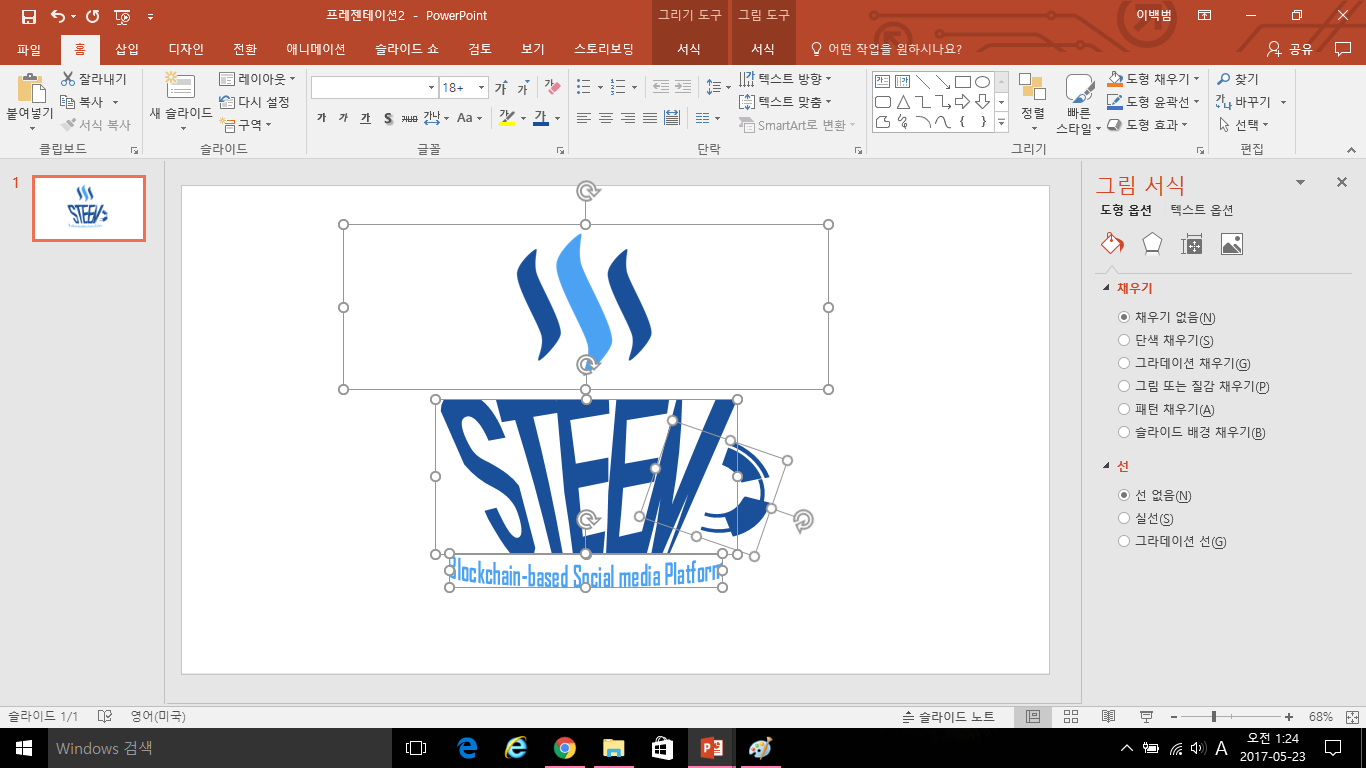 이제 저장만 하면 끝입니다. Shift키를 누른 상태로 텍스트 상자와 스팀 로고를 클릭해 주시면 위의 이미지처럼 동시 선택이 됩니다. 동시 선택이 되면 복사를 해서 그림판에 붙여넣기해주세요. 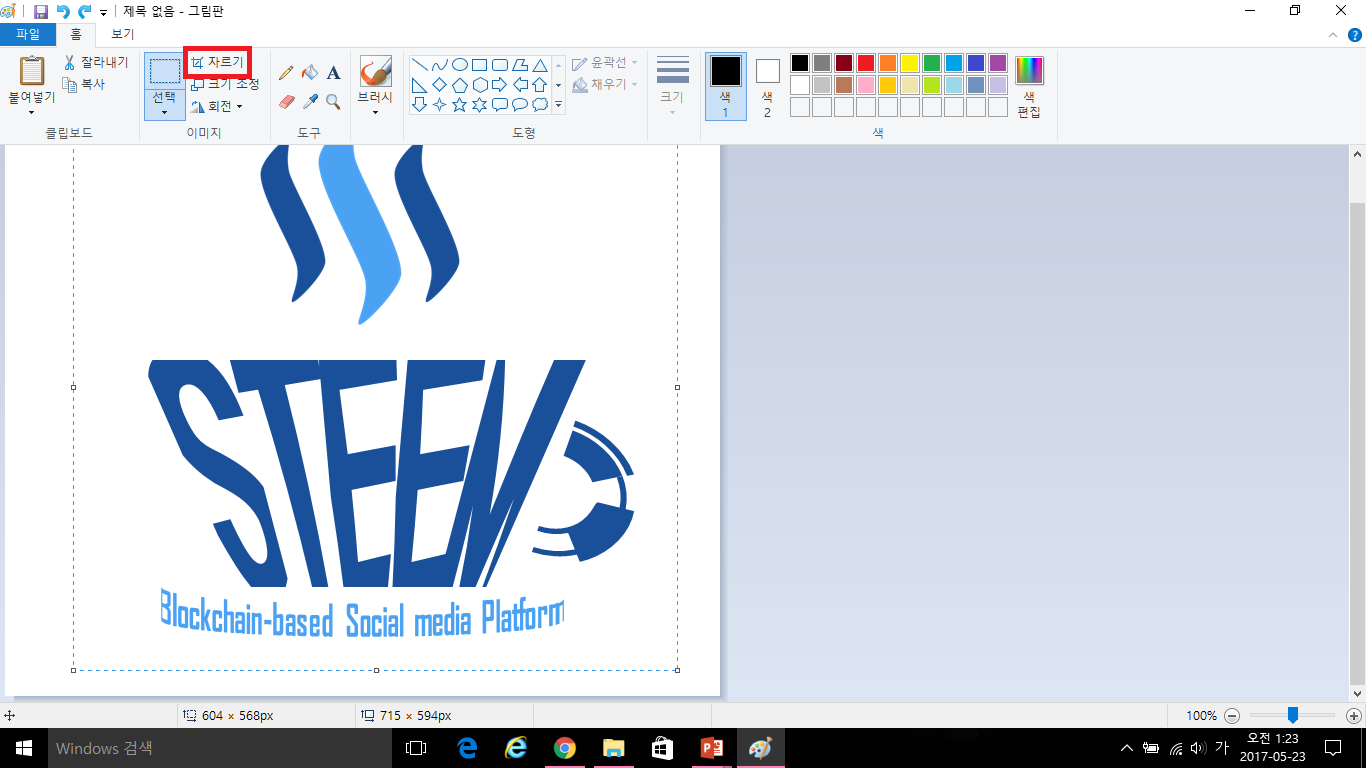 그 다음 선택과 자르기 도구를 이용해 필요한 만큼만 남겨주시고 저장해 주세요.  그러면 이렇게 모든 과정이 끝납니다! 두번째 로고는 그냥 컵부분에 주는 효과를 '팽창: 아래쪽'으로 하고 약간의 수정만 해주면 됩니다. 그동안 올렸던 '포토샵 없이 하는 편집' 중에서 쓸만한 곳 찾기가 가장 까다로울지도 모르겠습니다. 그래도 찾아보면 나름 쓸데가 있을지도... 그리고 마지막에 나오는 로고의 손잡이가 약간 돌아가 있는 것은 기분탓... 도움이 됬을지는 모르겠지만 많은 도움이 됬으면 좋겠네요! 이상 jsg였습니다!!
👍 jsg, avilsd, zefa, helksh, andrianna, theodosis63, ioc, akiyoshi, biophil, corn113, fyrstikken, anasz, cryptos, jasonb1, koreaculture, kopasi, leesunmoo, hoax, signalandnoise, venti, lsc9999, sanghkaang, goldenman, secom, superremnant, sochul, dubi, cljg918, skt1, ilovesoccer, dyuryul, insic, gogumacat, steem.com, yoon, cyan91, honna, steem.korea, jejujinfarm, sonzweil, cubo, steemitboard, kwak, tremoulinas, gotoperson, economyit, slowwalker, morning, stellabelle, bue-witness, bue, mini, healthcare, boy, daniel.pan, bunny, moon, helen.tan, craigslist, marcusxman, steemita, ibank, maa, carlos-cabeza,